目次
タスクを忘れるには、2つの方法があります。1つ目は、メモをしないが、結局は間違ったタイミングで思い出してしまう方法。もう1つは、誰かに責任を取らされるまで、タスクが全く残っていない状態です。どちらも楽しい状況ではありません。
そのため、ToDoリストとバックログを組み合わせるのが理想的です。また、Google Sheetsのようなアクセス可能な場所に保存しておくと便利です。では、どのようにバックログを作成し、Google SheetsでToDoリストと一緒に使うのでしょうか?その方法をご紹介します。
バックログとは何か、そしてなぜ使うのか?
やるべきことを1つのリストにまとめておくだけでは、何もできていないような気がします。バックログを使えば、現在優先されていないToDoはすべて別の場所に保管し、毎日のリストに全力を注ぐことができます。バックログにあるタスクはまだ重要ですが、取り組む準備が整うまで、とりあえず保留しておくだけなのです。
例えば、既に作業中のリストがあり、同僚からプレゼンテーションの校正を依頼されたとします。同僚からの依頼を忘れないようにバックログに登録し、次のリストを書くときにそれを思い出すことができます。
バックログを管理することは、タスクの積み残しを防ぐために理想的です。また、新しいプロジェクトや要求が出てきたときに飛びつくのではなく、現在のリストに集中することができます。書き出すことで、後でまた戻ってくることを認識し、今は心配する必要がありません。
Google Sheetsでバックログトラッキング付きToDoリストを作成する
Google Sheetsで簡単なToDoリストを作るには、次のような手順で行います。
- シートのセル B:1 にタイトルを追加し、一番上の行に色をつけます。
- シートの最初の列で、1~10個のセルをハイライトします。
- 上部メニューの「挿入」を選択します。
- チェックボックス "を選択します。
これで簡単なチェックリストができました。
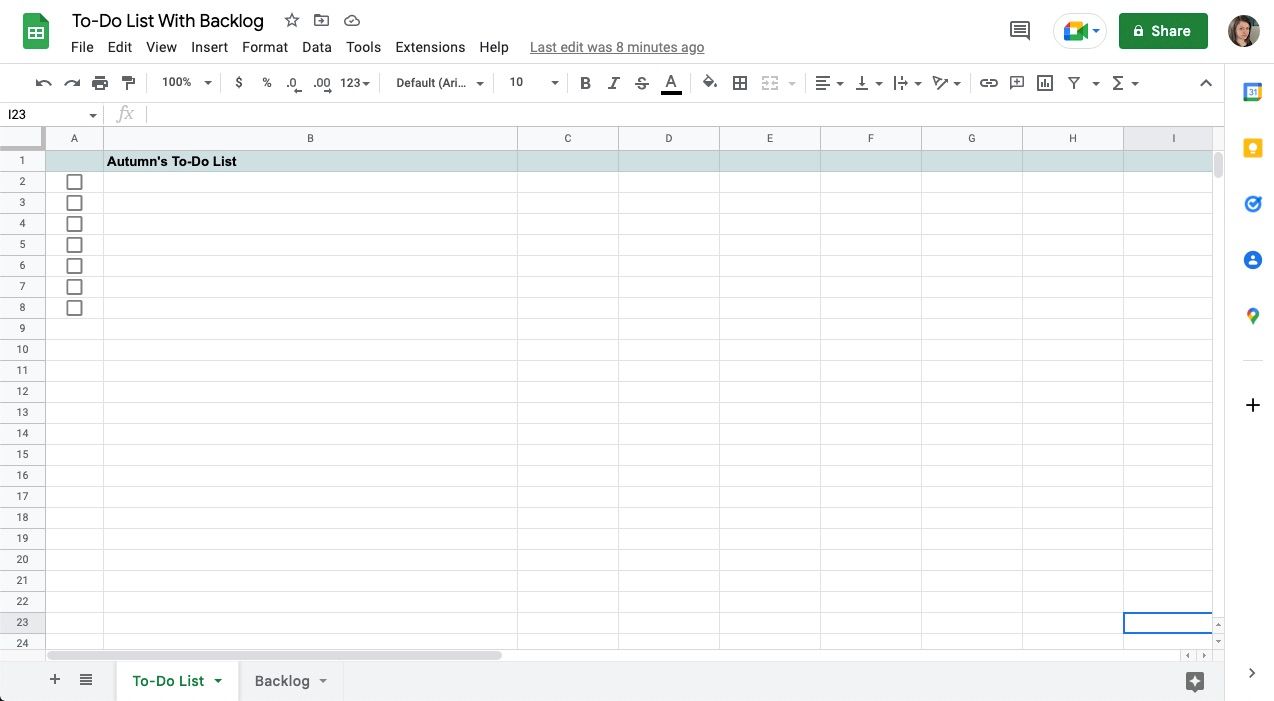
次に、左下のプラス記号( )をクリックして新しいタブを作成し、その名前をBacklog—と、まだの場合は現在のTo Doリストと同じものにします。Backlogタブで、タイトルと最上段に色を追加します。
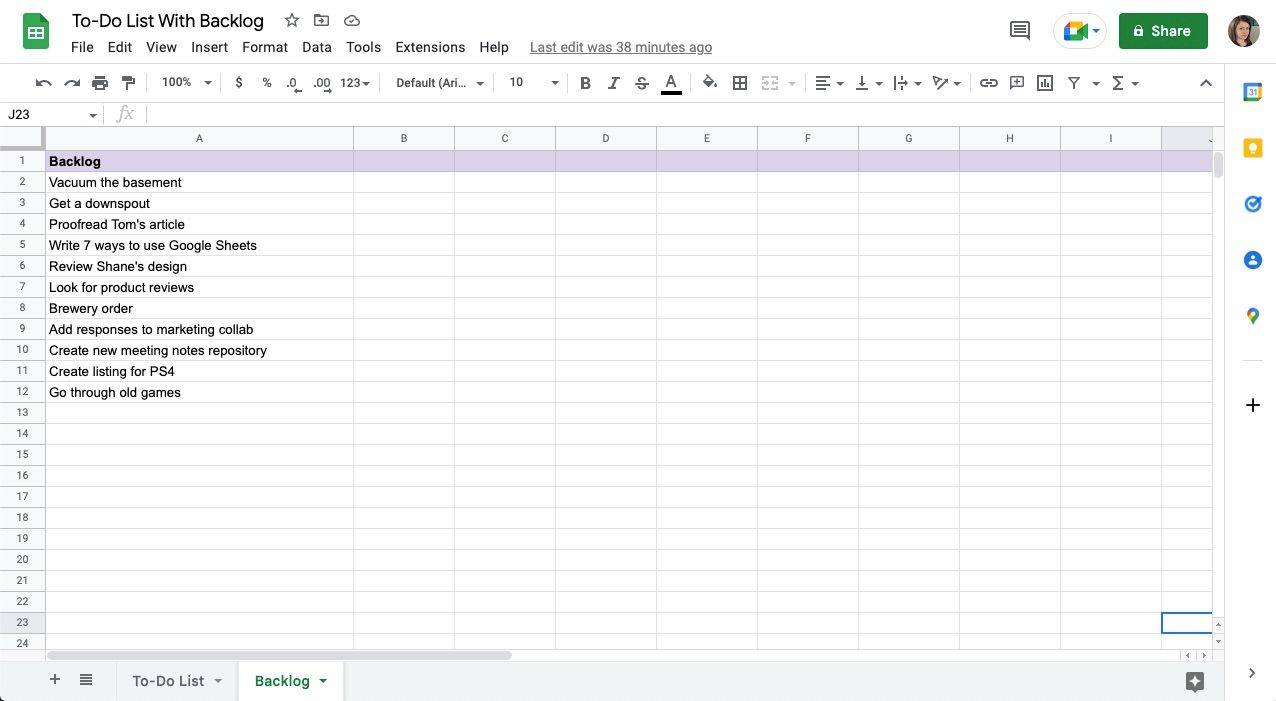
もし、すべてのタスクを一箇所にまとめておくのが苦手なら、プロジェクトに特化したアイテムや、複数のカラムにタイトルを付けて分けておくことも可能です。例えば、ホームバックログ、ワークバックログ、リノベーションバックログ、クリエイティブバックログなどです。
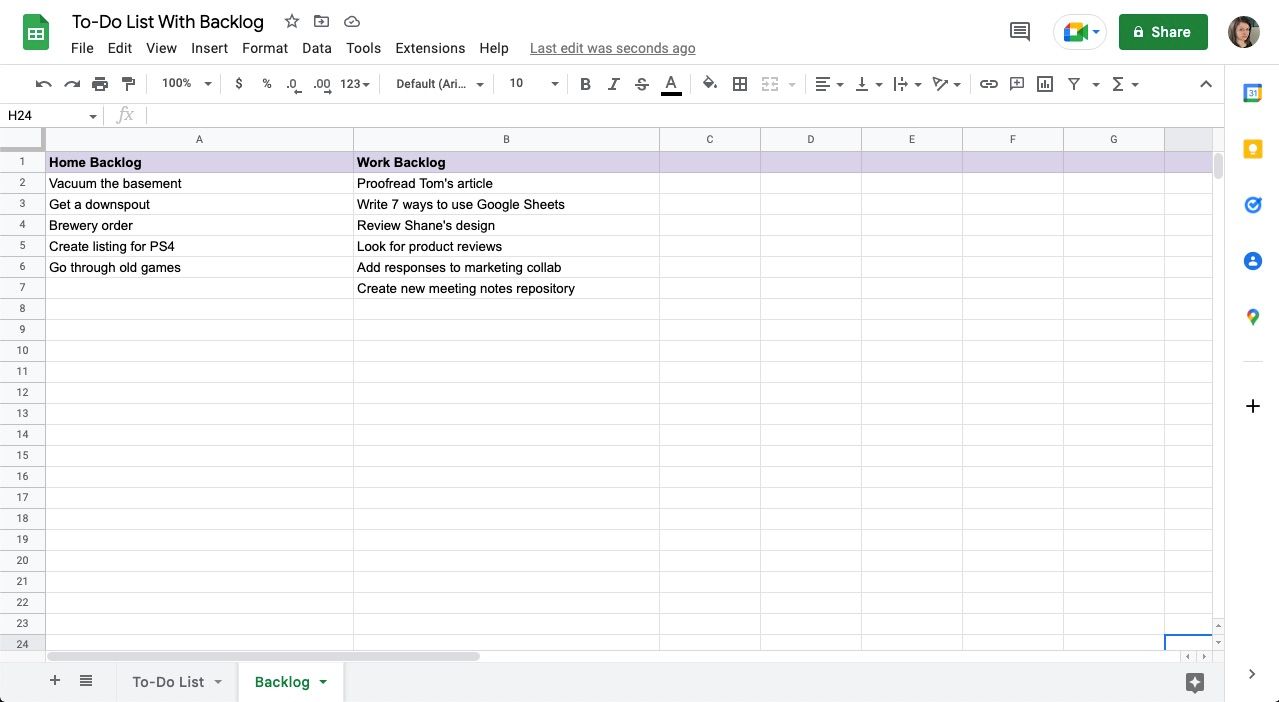
また、仕事用、学校用、家庭用とタブやドキュメントを分けておくという方法もあります。しかし、リストには必ずアクセスし、毎日使うようにしたいものです。人によっては、1つにしておくことが理想的な方法かもしれません。
トップ・ローをセットアップしたら、やるべきことをすべて棚卸しする時間です。考え過ぎないようにしましょう。毎日の習慣のように自然にできることではなく、意味のあることであればリストに追加してください。その後、リストの項目を見直す時間を取ってください。
手放せそうなタスクがないか、チェックしてみてください。例えば、絵を描くことを学びたいけれど、今はそのプロセスが面倒に感じられるとします。そのレッスンをバックログから削除するか、本当にいつかやりたいのであれば、3つ目の「再訪問」タブを作成して、とりあえずそこに移動させましょう。そうすれば、他のことに取り組んでいる間、そのことがあなたを煩わせることはありません。
Google Sheetsでバックログからタスクを繰り越す方法
毎日のToDoリストを書くとき、まず未完了のタスクを繰り越すことから始めます。そして、その日に優先したい項目をバックログで確認します。
あるシートから別のシートに移すには、セルをカットしてデイリーリストにペーストしてください。コピーする代わりにカットすると、バックログから削除されます。セルが空になったので、右クリックで削除するか、新しいもので埋めることができます。
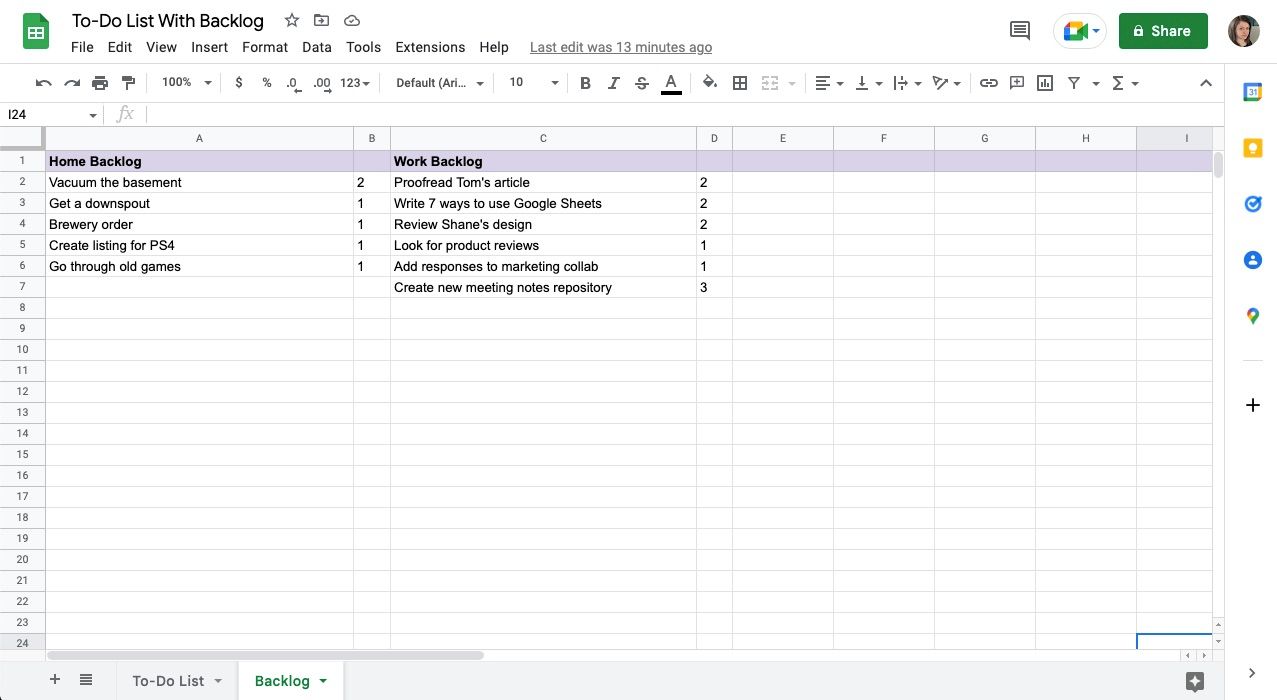
バックログにあるアイテムの優先順位をつけるために、タスク’の難易度、長さ、または重要度を評価するランキングシステムを作成することができます。例えば、タスクの横にある別の欄の1~3の数字を使って、バックログにあるアイテムがどれくらい負担になるかを自分で推定することができます。そうすることで、一度に多くの難易度の高いタスクを割り当てることを避けることができます。
ランキングに色分けをするには、「書式」メニューの「条件付き書式設定」を利用するとよいでしょう。ランキングの列を選択した状態で、「セルの書式設定」で「テキストを含む」を選び、フィールドに数値を追加し、対応する背景色を選択します。
Google Sheetsでバックログを管理するコツ
- ToDoリストとバックログに毎日の習慣を追加するのは避けましょう。雑然とし、余計な手順が増えるだけです。
- 思いついたとき、知ったときに、すぐにタスクを追加しましょう。
- 大きなタスクやプロジェクトは、小さなアクションに分割して、圧倒されないようにする。
- 不要なものや古いものがないか、頻繁にチェックし、バックログが散らからないようにする。
- 項目を移動する際には、仕事量のバランスを取るようにしましょう。難しい仕事や長時間の仕事で一日を埋め尽くすのは避けましょう。勢いを保つために、短時間の仕事もこなすようにしましょう。
- 優先順位をつける必要がある場合は、未完了のタスクをバックログに戻します。
- もし、ある項目が残っていたり、バックログに何度も戻ってくるようなら、それは優先順位が低い証拠かもしれませんし、リストの一番上に置いて、邪魔にならないようにする必要があります。
- 完了したタスクをアーカイブするには、新しいアーカイブタブを作成し、列の一番上にその週の日付範囲を追加し、新しいリストを作成する前に、チェックオフしたタスクをここにカット&ペーストしてください。そうでない場合は、削除してください。
- チームバックログを作成して、他の人と仕事量を共有しましょう。そうすることで、重複を避けながら、一緒に仕事に取り組むことができます。また、何が必要かを伝えたり、逆に伝えたりする必要もありません。
Google Sheetsのバックログでタスクの抜け落ちを防ぐ
タスクのリマインダーが必要な場合や、完全に忘れてしまう場合は、バックログを使用することでタスクを把握することができます。また、毎日のToDoリストに優先順位をつけ、あまり意味のない仕事をいつ切り捨てるかを決めるのにも役立ちます。Google Sheetsのおかげで、簡単に始めることができ、複数のデバイスからアクセスすることができます。








